ここでは、ファイルの開き方と保存の方法を確認してみます。
ムービーで操作手順を確認しましょう。
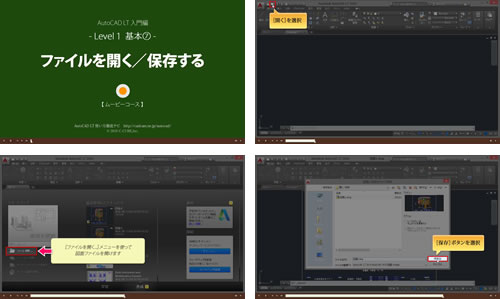
ムービーで操作手順を確認しましょう。
ワンポイント解説
このレッスンのワンポイントの解説です。
ワンポイント1
図面ファイルをダブルクリックして起動するよりも、ソフトウェアを起動してから[開く]コマンドなどから図面を開く方法を推奨します。
次は、「レッスン1-4 – インターフェース各部の名称」で、インターフェース各部の名称を確認してみましょう。
ここでは、ファイルの開き方と保存の方法を確認してみます。
ムービーで操作手順を確認しましょう。
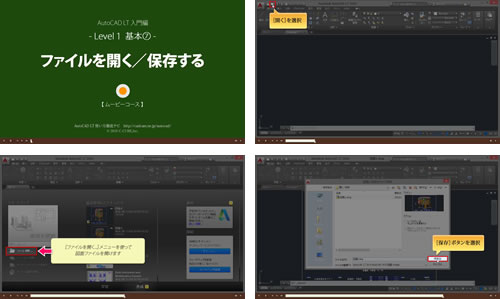
ムービーで操作手順を確認しましょう。
このレッスンのワンポイントの解説です。
図面ファイルをダブルクリックして起動するよりも、ソフトウェアを起動してから[開く]コマンドなどから図面を開く方法を推奨します。
次は、「レッスン1-4 – インターフェース各部の名称」で、インターフェース各部の名称を確認してみましょう。
© 2019 AutoCAD 使い方徹底ナビ
AutoCAD LTで開いたAutoCADの3Dモデルを自由に回転することはできるのでしょうか?
クルクル回転させながら好きな方向から見るのはできないようですね。
3DのDWGデータ閲覧だと、LTよりもAutodeskのサイトで公開されている無償ビューアのDWGTrueViewの方が個人的におススメです。
既定の方向(ビュー)の切り替えのみですが、20方向位の設定があったと思います。
AutoCADのビューキューブが表示されるので便利ですよ。
印刷や計測もできるので、ご興味がありましたら確認してみてください。